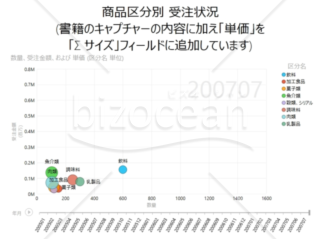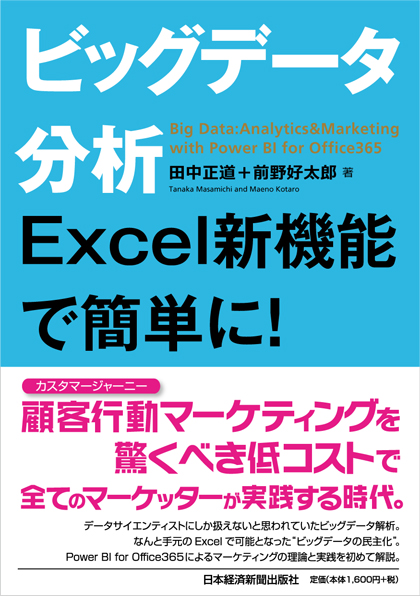各機能の詳細及び必要なスペック・アドオン等については、下記をご参照ください。
Power BI | Power View | Power MAP | Power Pivot
~あなたはもう体験しましたか? 最新 Excel のびっくり機能!!~
今日は2014年5月28日。
今、このコラムを私はセミナー会場で書いています。マイクロソフト主催の「Excel からはじめる データ活用セミナー」です。これから登壇するのですが、すでに会場は満席です。締め切りの2週間前には満員御礼でサイトからの登録はクローズでした。
統計家の西内先生の「1億人のための統計解析 エクセルを最強の武器にする」(日経BP社 2014/3/20)の出版記念セミナーでも立ち見が出る状態でしたが、私の本「はじめよう Excelでビッグデータ分析」(リックテレコム 2014/4/16)の関連セミナーである本セミナーも同様の状態です。また、先日、共著させていただいた田中正道さんと一緒に行った「ビッグデータ分析 Excel新機能で簡単に!」(日本経済新聞出版社 2014/3/21)の刊行セミナーにも多くの皆様にご参加いただきました。
ビッグデータを Excel で分析するというニーズが存在するのだと実感しています。
これまで、マイクロソフトでいくつかのセミナーに登壇させていただきましたが、これまでと大きくお客様の層が変わっていることに気づいています。情報システム関連の方ではなく、実際にデータ分析を行う必要のある方がお越しになっているという点です。
これには理由があると思います。1つはデータ分析をデータサイエンティストではなく、業務に実際あたっている方が行うという点。もう1つはそれを実現するために Excel を利用するという点です。
分析を行うためのツールは多く存在します。しかしながら、Excel ほど身近なツールは存在しないと思います。会社や教育現場で使った経験がある人がほとんどなのではないでしょうか。その Excel でビッグデータを扱うことができたり、専用ツールでなくてはできないような分析やデータ可視化ができたりしたらいかがでしょうか。
私はそれを使わない手は無いと思います。もし、あなたの PC に Excel があるのなら、すぐに利用してみるべきです。
本コラムはそのような皆様に向けて、今お持ちの Excel を活用していただくこと、または、皆様がお持ちの Excel のスキルを活用することを主眼に置いています。
ぜひ、コラムをご覧いただきながらお手元の Excel を起動していろいろ試してみて下さい。
でも、いろいろな機能を試すのに、複雑な数式やサンプルデータを入力するのは大変ですよね。また、どのボタンを押したらよいか、どんな操作をしたらよいか、具体的な操作方法がわからないことが予想されると思います。そこで、皆さまをサポートするために、マイクロソフトと日本経済新聞出版社、リックテレコムの皆さまにご協力をいただくこととしました。
マイクロソフトと日本経済新聞出版社にはセミナーの補足ビデオを、リックテレコムにはサンプルデータのダウンロードができるサイトをそれぞれご用意いただいております。
できれば、それぞれの書籍と合わせてご覧いただけるとより理解を深めていただけると思います。特に、分析に入る前提としてのマーケティング知識を学ぶには日経の本をご参考にしていただければと思います。また、Excel の機能を中心に学びたいという方はリックテレコム様の本を手に入れていただきたいと思います。
さて前置きはこれくらいにして、今回なのですが Excel の最新機能をまずはご覧いただこうと思います。数ある Office 製品の中でも Excel は新しいバージョンが出るたびに度肝を抜かれる機能アップが多いのですが、今回のバージョンアップでは特に「魅せる」機能が大きく強化されています。「見せる」を「魅せる」としたのは誤入力ではありません。データを魅力的にご覧いただく機能が強化されていることをお伝えしたいのです。
強化された機能のうちの 1つが「Power Map」。もう1つが「Power View」です。
まずは Power Map から見ていきましょう。図にあるように地図上にデータをマッピングする機能です。Bing Map(マイクロソフトの地図情報サービス)上に棒グラフやヒートマップを重ねて表示することで地域属性を一目で確認することができる優れものです。これまで、同様の作図をしようとすると地図データを入手し、その上の任意の場所にグラフをマッピングするしか方法はありませんでした。それがこの機能を利用するとデータに住所の情報があれば、経度、緯度を入力しなくても自動的に作図してくれるのです。
地図データと一体になった情報は情報量そのものが変わっていなかったとしても、大きな意味を持ちます。例えば、あるカーディーラーではお客様の車両の経年月数、購入金額、購入時期を地図上に表し、セールスに役立てています。また、別のお客様では売上の情報と会員の情報を地図上に示し、通常は北が上の地図をあらゆる方向に回転させることで新たなお客様の地域属性や販売員のセールスの癖を発見できたと言います。
この例に示されるように、この機能を利用すれば、まさにデータを「魅せる」ことにより、あらたな気づきを与えるものとして活用することができそうですね。
Power Map
これが Excel とはにわかに信じがたい…。しかも、時系列に変化を再生したり、地図を任意に動かしたりすることができる。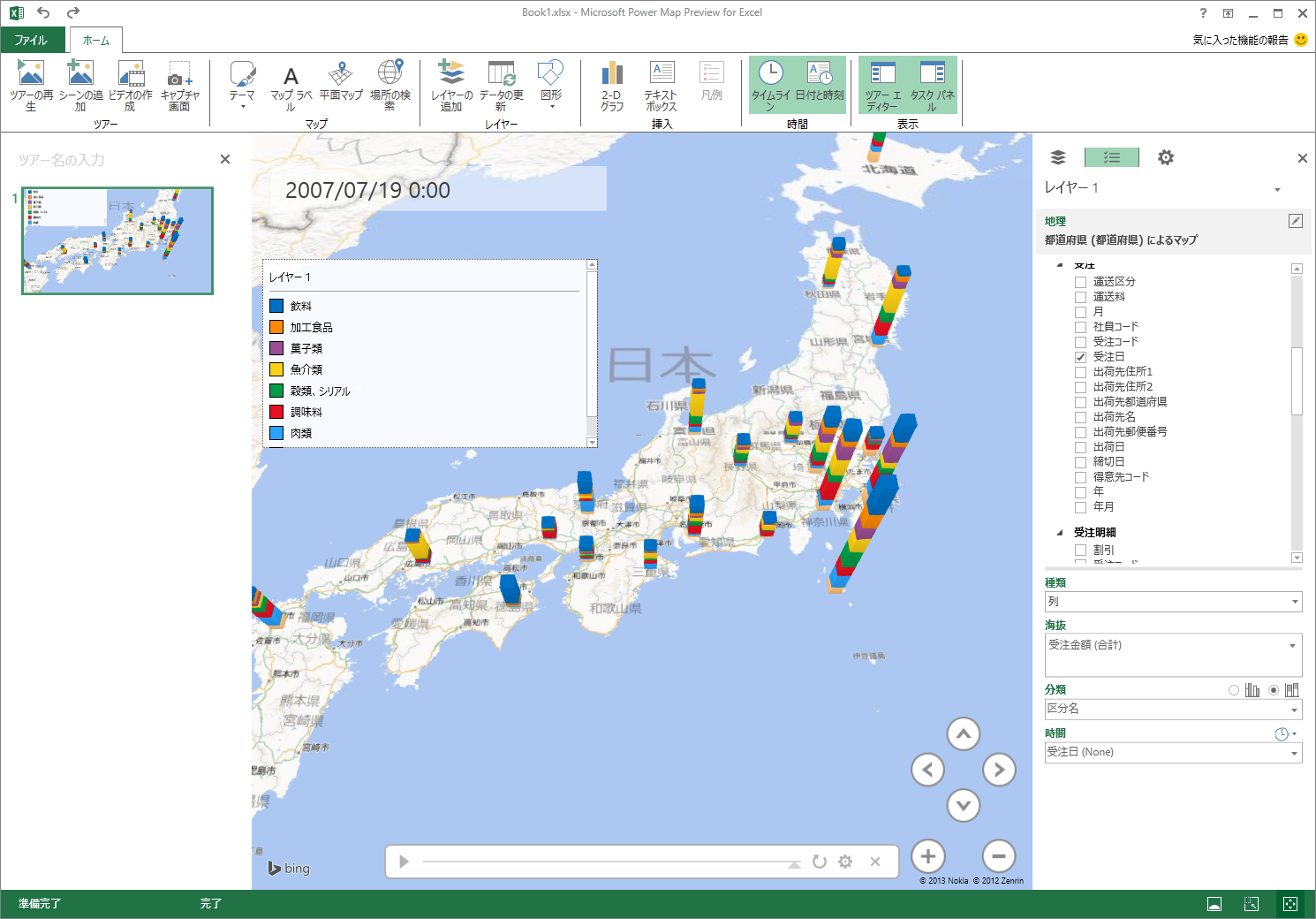
地図の見方を変えるだけでも新しい発見があるかも…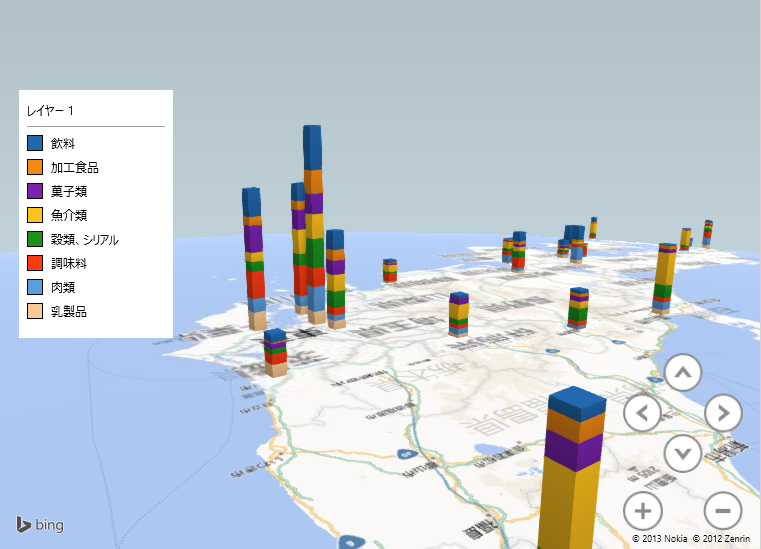
地球儀としても利用可能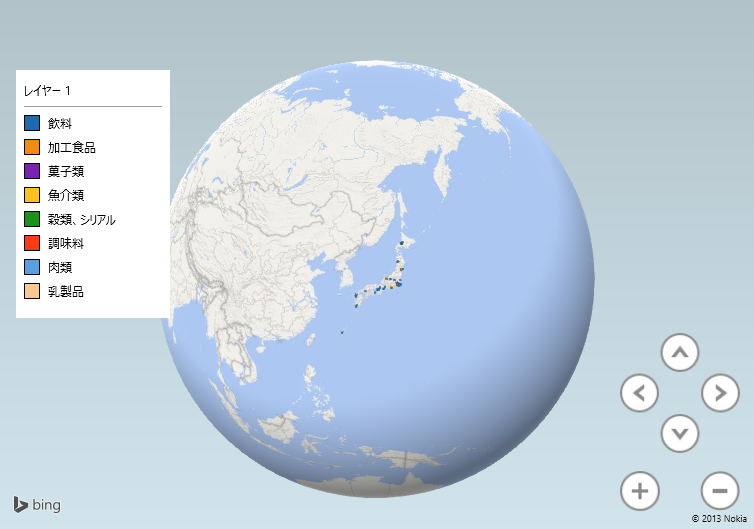
Power View
次に、Power View です。例に示したものは 下記の5つの要素を含む「散布図」です。
・X軸…数量
・Y軸…受注金額
・色…商品区分
・円の大きさ…利益率
・再生軸(グラフの一番下)…年月
このグラフから商品区分ごとのポジショニングを確認することができます。
これまでも散布図を Excel で書くことができましたが、時間の軸を再生することによって時系列で推移を確認することができるようになりました。
マーケティングの効果測定をしたり、今後注力すべき製品やサービスを見出したり、様々な用途に利用していただくことができると思います。
Power View>
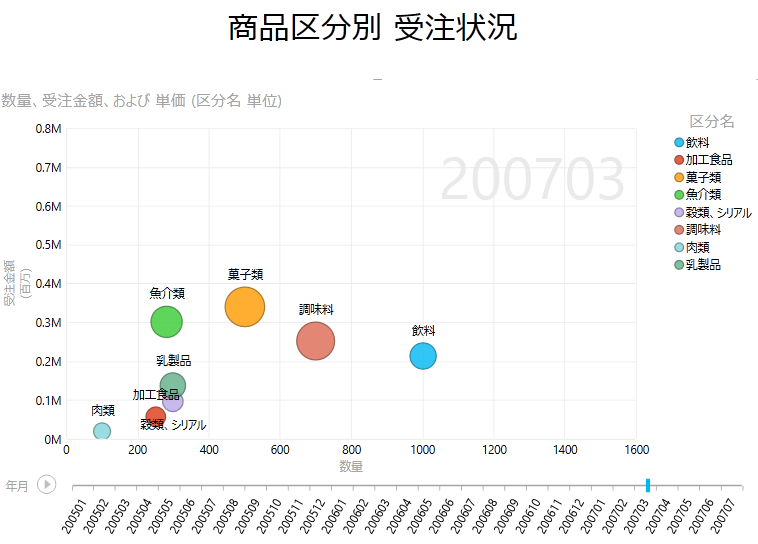
また、デモデータはこちらからダウンロードしてください。
ただ、実行には Power View と Power Map のアドインが必要です。環境については次回以降にご説明させていただきたいと思います。
次回は Excel の最新機能を利用するための準備をご説明させていただきます。
どうぞお楽しみに!!
●書籍のご案内
最新のマーケティング理論と Excel の
新機能の関連を合わせてマスターしたい方には…